Per la maggior parte degli amanti della musica degli anni '80 e '90, la cassetta audio era il formato musicale dominante, che ci forniva il supporto musicale conveniente sia per la distribuzione che per la registrazione di brani musicali. Molte persone, penso, hanno ancora vari nastri registrati per la preziosa memoria. Tuttavia, oggi le persone preferiscono ascoltare la musica con iPod portatili, iPhone o altri lettori MP3 piuttosto che scomodi lettori di cassette o walkman antiquato.
La tua raccolta di cassette audio potrebbe avere un grande valore. Ecco una domanda, come è possibile conservare e trasferire il contenuto audio della cassetta sul computer per un migliore salvataggio? In realtà, perché non fare affidamento su un rispettabile registratore a cassette per registrare cassette in MP3 o altri formati audio, in modo da poter godere del contenuto audio su PC / Mac Windows o dispositivo portatile. Qual è il miglior registratore a cassette per acquisire e convertire audiocassette in computer senza perdita di qualità? Puoi esplorare questo articolo e trovare la risposta migliore.

➤ Computer con scheda audio disponibile. Controlla il tuo computer e vedi se la tua scheda audio ha un jack LINE IN disponibile (di solito di colore blu) e i driver più recenti.

➤ Registratore a cassette. Applicare un registratore per riprodurre la cassetta. La sorgente audio dovrebbe avere almeno jack RCA LINE OUT (preferito) o un jack per cuffie stereo-mini. Pulisci la testa dell'audio del deck e il rullo di presa. Rimuovere l'umidità residua inoltrando e riavvolgendo la cassetta e garantendo una riproduzione fluida.

➤ Cavi audio. Un'estremità del cavo dovrebbe essere uno stereo-mini. Con il jack che usi sulla sorgente audio, l'altra estremità dovrebbe essere RCA o stereo-mini. Utilizzare un cavo con prese placcate in oro per i migliori risultati.

In questa parte, introdurremo alcuni dei migliori strumenti di registrazione su cassetta per consentirti di registrare facilmente la cassetta, tra cui Registratore da cassetta a MP3, Registratore di suoni di Windows, QuickTime Player e Audacity.
Registratore da cassette a MP3 è un software di registrazione video/audio completo per Windows, che può aiutarti a registrare cassette su MP3 e altri formati audio senza alcuna perdita di qualità. Oltre a catturare il contenuto di una cassetta, questo programma può anche aiutarti a registrare video.
Passo 1 Avviare il registratore a cassette sul PC Windows. Fai clic su "Registratore audio" per accedere alla finestra "Registra audio".

Passo 2 Scegli di registrare l'audio da Suono di sistema o Microfono in base alle tue necessità. Qui scegliamo Suono di sistema.
Passo 3 Fare clic sul pulsante "REC" per registrare l'audio. Fare clic sul pulsante "Stop" e quindi salvare l'audio della cassetta in formato MP3.
Puoi imparare i passaggi dal video qui sotto:


Ogni PC o laptop Windows è dotato di registratore di suoni. Finché colleghi uno strumento per la registrazione audio al tuo computer, puoi utilizzare questo strumento gratuito e utile per registrare l'audio.
Passo 1 Avvia Registratore di suoni. Fai clic sul pulsante "Start" e digita il registratore di suoni nella casella di ricerca e avvia il programma.
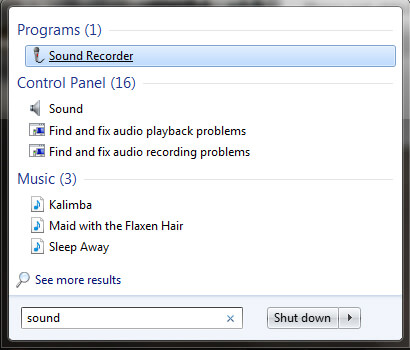
Passo 2 Fai clic sul pulsante "Avvia registrazione" di Registrazione audio. Riprodurre la cassetta premendo il pulsante "Riproduci" del lettore di cassette.
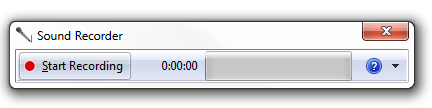
Passo 3 Fai clic su "Interrompi registrazione" al termine della riproduzione. Premere il pulsante di arresto del registratore a cassette. Se lo desideri, riprendi la registrazione o salva la registrazione su cassetta sul computer.
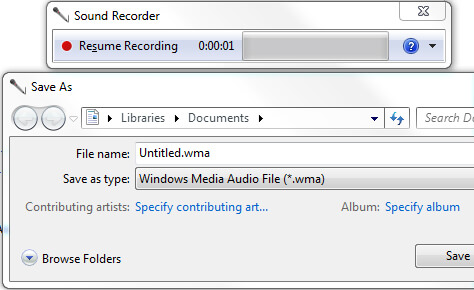
Per gli utenti Mac, QuickTime Player non è un semplice lettore multimediale, ma anche un utile strumento di registrazione video / audio per registrare attività su schermo o audio su Mac. Puoi utilizzare QuickTime Player per acquisire l'audio della cassetta e salvare la registrazione su Mac per il salvataggio.
Passo 1 Avvia QuickTime Player, fai clic su "File"> "Nuova registrazione audio".

Passo 2 Fare clic sul pulsante rosso per prepararsi a registrare il tocco della cassetta, quindi premere il pulsante "Riproduci" del registratore a cassette.
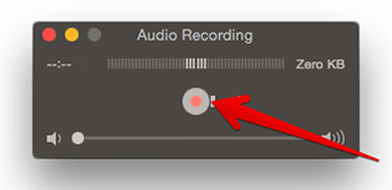
Passo 3 Premi di nuovo il pulsante al termine della registrazione del nastro e interrompi la riproduzione del registratore a cassette. La tua registrazione da QuickTime Player verrà automaticamente salvata sullo schermo del desktop. (Trova un altro registratore dello schermo come Registratore di passaggi di Windows qui)
Audacity è un utile freeware open source. Molte persone adorano usare Audacity per la registrazione, la conversione e l'editing audio. Può anche essere usato per converti MP3 in MIDI. Se hai installato Audacity sul tuo PC Windows o Mac, puoi utilizzare Audacity per registrare facilmente cassette in MP3.
Passo 1 Imposta l'ingresso audio in Audacity. Da "Modifica"> "Preferenze", imposta entrambi i dispositivi di riproduzione e registrazione specificatamente sulla scheda audio in cui è collegato il cavo. Non utilizzare mai Microsoft Sound Mapper su computer Windows.
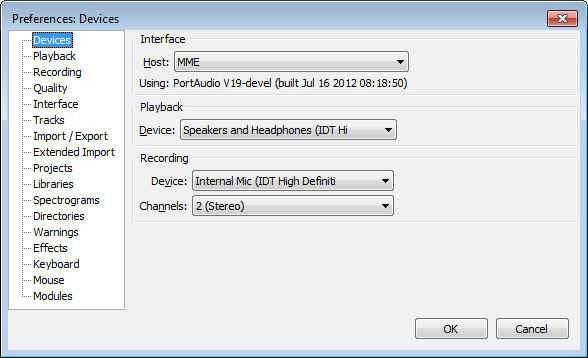
Passo 2 Fare clic sul pulsante "Registra" punto rosso e quindi riprodurre la cassetta. Premere il pulsante "Stop" al termine della riproduzione del registratore a cassette.
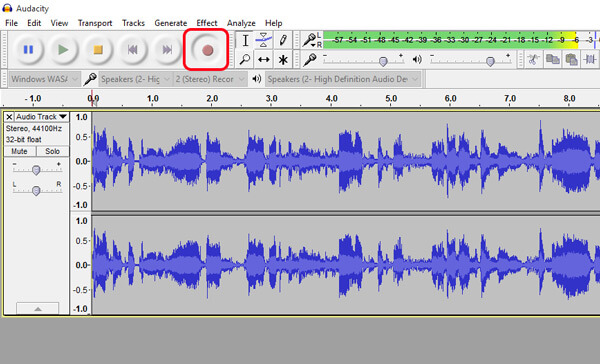
Passo 3 Modifica l'audio di registrazione con potenti funzionalità di modifica offerte da Audacity, tra cui la suddivisione in tracce, il taglio del silenzio, ecc.
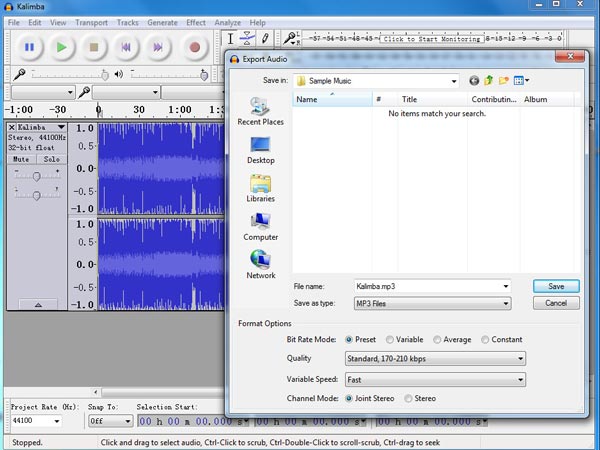
Passo 4 Prendi in considerazione l'utilizzo del plug-in LAME per esportare la registrazione della cassetta in formato MP3. Fai clic su "File"> "Esporta audio"> "Salva come"> "File MP3"> scegli la destinazione della cartella.
In questo articolo, ti mostriamo principalmente alcuni dei migliori registratori di cassette per aiutarti a registrare cassette su MP3 o altri formati audio. grande registratore di suoni sono consigliati strumenti per completare il lavoro. Puoi scegliere uno qualsiasi di questi per catturare l'audio delle cassette. Se hai un'idea migliore della registrazione su cassetta sul computer, non esitare a comunicarcelo.